文章编号:8300时间:2025-03-13人气:
🔧 联想笔记本触摸板功能解析:多点触控手势与精准操控指南

对于许多笔记本用户而言,触摸板是日常操作中不可或缺的交互工具,尤其在移动场景下,其流畅的多点触控手势和精准操控能力直接影响使用体验。当用户遇到“联想笔记本触摸板没反应”的问题时,往往感到困惑与焦虑。本文将从技术原理、常见故障原因及解决方案三个维度,系统解析这一问题,并提供实用操作指南,助您快速恢复触摸板功能。
---### 🔍 一、触摸板功能原理与设计逻辑
联想笔记本触摸板通常采用电容式触控技术,通过检测手指电荷变化实现精准定位。其核心组件包括:
1. 传感器阵列:分布在触摸板表面的微小电极,实时捕捉触控信号;
2. 控制芯片:将触控信号转换为可识别的坐标数据;
3. 驱动程序:负责将数据传递至操作系统并执行相应操作。
多点触控手势(如双指缩放、三指切换窗口)依赖于传感器对多点触控的同步识别能力,而精准操控则需传感器与系统间的低延迟响应。若触摸板失灵,可能是上述任一环节出现故障。
---### ⚠️ 二、触摸板无反应的常见原因分析以下从硬件、软件及系统设置三个层面,列举可能导致触摸板失效的典型原因:
#### 1. 硬件故障- 物理损坏:长期使用中,触摸板表面可能因外力撞击或液体渗入导致传感器失效,表现为局部区域无响应(如边缘区域失灵)。 - 连接问题:触摸板与主板的排线或接口松动,需检查内部连接是否稳固。 - 静电干扰:干燥环境下,手指静电可能短暂干扰传感器,重启后通常可恢复。 #### 2. 驱动与系统问题- 驱动冲突或损坏:联想触摸板依赖特定驱动程序(如Lenovo Precision Touchpad),若驱动版本过旧或被意外删除,可能导致功能失效。 - 系统设置误操作:在Windows设置中,触摸板可能被意外禁用(路径:设置→设备→触摸板),或手势功能被关闭。 - BIOS/UEFI设置异常:部分机型需在BIOS中启用触摸板功能,若设置不当会导致硬件级禁用。 #### 3. 外部干扰与软件冲突- 外接设备冲突:连接USB鼠标或蓝牙设备时,系统可能默认禁用触摸板以避免操作冲突。 - 第三方软件拦截:安全软件或手势控制工具(如手势精灵)可能拦截触摸板信号。 - 固件或系统漏洞:Windows更新或Lenovo Vantage固件升级失败可能导致兼容性问题。 ---### 🛠️ 三、系统性排查与修复步骤以下提供分阶段排查方案,建议按顺序操作以缩小故障范围:
#### 步骤1:基础硬件检查- 清洁触摸板:用无水酒精棉片擦拭表面,清除灰尘或油污(⚠️避免液体渗入接口)。 - 测试物理触控:轻敲触摸板确认是否有物理反馈(部分机型支持敲击唤醒),若无响应则硬件故障概率较高。 #### 步骤2:系统设置复位- 启用触摸板功能: ``` Windows设置 → 设备 → 触摸板 → 确保“启用触摸板”开关为绿色 ``` - 重置手势设置: 在“触摸板属性”中将所有手势选项关闭后重新启用,或通过控制面板的“鼠标属性”进行设置。 #### 步骤3:驱动与固件更新- 更新驱动程序: 1. 进入设备管理器(Win+X); 2. 展开“鼠标和其他指针设备”; 3. 右键选择“Lenovo Precision Touchpad” → 更新驱动程序 → 选择“自动搜索更新”。 - 使用Lenovo Vantage工具: 通过联想官网下载最新版Vantage,进入“系统”→“固件更新”检查触摸板固件版本。 #### 步骤4:BIOS/UEFI设置检查- 进入BIOS:开机时连续按F2或Fn+F2,查找“Touchpad”或“Pointing Device”选项,确保设置为“Enabled”。 #### 步骤5:深度系统修复- 系统还原:若问题在最近更新后出现,可使用“系统还原”回滚至正常状态。 - 重装驱动:在设备管理器中右键触摸板驱动 → 卸载设备 → 重启后系统自动重装。 - 检查病毒与软件冲突:使用Windows Defender全盘扫描,或在安全模式下禁用可疑软件。 #### 步骤6:硬件级诊断- 外接鼠标测试:连接USB鼠标,若触摸板仍无反应,可能需送修检测主板或触摸板模块。 - 联想官方检测工具:访问联想技术支持页面,下载“Lenovo Diagnostics”进行硬件自检。 ---### 💡 四、预防与优化建议为避免触摸板问题复发,可采取以下措施: 1. 定期通过Lenovo Vantage检查固件与驱动更新; 2. 避免在触摸板表面放置金属或导电材质物品; 3. 使用官方推荐的触控手势(如双指滑动切换虚拟桌面),减少第三方软件干扰; 4. 若长期不使用触摸板,建议在系统设置中手动禁用,而非依赖外部设备冲突机制。 对于设计师或程序员等高频用户,可尝试以下进阶技巧: - 自定义手势映射:通过“触控板设置”将常用操作(如右键点击)绑定至三指敲击; - 调整灵敏度与速度:在“指针选项”中优化光标移动速度与加速曲线,提升精准度。 ---### 🌟 结语
联想笔记本触摸板作为人机交互的核心部件,其稳定运行依赖硬件、驱动与系统的协同配合。当遭遇“没反应”问题时,用户可通过本文提供的分层排查方案逐步定位故障,多数情况下可通过软件修复或系统设置解决。若问题持续存在,建议联系联想官方售后或专业维修点,避免因自行拆机导致保修失效。通过合理维护与优化,触摸板可成为提升工作效率的得力助手,助您畅享无缝的触控体验!
内容声明:
1、本站收录的内容来源于大数据收集,版权归原网站所有!
2、本站收录的内容若侵害到您的利益,请联系我们进行删除处理!
3、本站不接受违法信息,如您发现违法内容,请联系我们进行举报处理!
4、本文地址:https://wy.ruoyidh.com/diannaowz/b4f6bb95d84d006f91e3.html,复制请保留版权链接!

在日常使用联想L480笔记本电脑时,前提下遇到无法进入BIOS的问题,这可能会给用户带来不便,甚至影响到系统的正常维护和升级,对于这类问题,我们可以从多个角度进行深入分析,并提供解决方案,以下是对这一问题的详细说明,一、可能的原因1.硬件由此推断障,某些硬件组件,如主板芯片组、内存条或电池,可能出现由此推断障,造成系统启动过程中出现问题,从而无法进...。
电脑资讯 2025-06-30 17:25:56

解决联想小新笔记本无法进入BIOS设置的问题,解决联想小新air14风扇一直转响个不停的问题,近期,有不少用户反映联想小新笔记本,特别是air14系列,出现了无法进入BIOS设置的问题,同时伴随着风扇一直转响、噪音大的现象,这种问题可能会让用户感到困惑和焦虑,尤其是对于不太熟悉电脑维护的用户来说,那么,为什么会出现这样的问题呢,如何解...。
电脑资讯 2025-06-10 14:32:02

制作并完成U盘启动设置是一个相对技术性的过程,但通过详细的步骤和耐心操作,完全可以实现,以下是关于如何完成U盘启动设置的详细分析说明,希望对您有所帮助!📌步骤一,准备工作在开始操作之前,首先需要确保自己具备以下必要的工具和准备工作,1.购买或准备一个U盘,建议选择容量在8GB及以上的U盘,这样可以确保能够存储操作系统的ISO文件,购买...。
电脑资讯 2025-04-19 18:01:06

对于联想笔记本通过U盘启动系统的详细教程,我们可以从以下几个方面进行分析和说明,让我以一个普通用户的角度来逐步解读这个过程,了解为什么我们需要通过U盘启动系统,通常情况下,用户可能需要重新安装操作系统、修复系统故障,或者进行一些系统级别的维护,通过U盘启动可以绕过当前系统的限制,进入一个全新的操作环境🌟,1.准备工作在开始之前,确保你...。
电脑资讯 2025-04-10 08:27:49

联想笔记本启用AHCI模式后,确实可能会遇到一些问题,但通过以下步骤可以有效避免或解决这些问题,1.备份重要数据,在进行任何系统设置更改之前,确保备份所有重要文件,以防万一,启用AHCI模式可能导致系统无法启动,如果没有备份,可能会导致数据丢失,2.进入BIOS设置,重启笔记本,按联想的BIOS进入键,通常是F2或删除键,,在存储设置...。
电脑资讯 2025-04-09 04:56:16

对于同时使用双系统的用户来说调整启动顺序是日常操作中非常重要的一个环节无论是为了快速切换系统还是为了优化设备性能掌握进入联想笔记本设置的方法并正确调整启动顺序都是必不可少的技能本文将从实际操作角度出发结合图文教程的形式详细解析这一过程帮助用户轻松解决双系统启动难题双系统用户必看联想笔记本进入设置调一进入设置的准备工作在...
电脑资讯 2025-03-14 15:00:57

联想电脑一键恢复出厂系统功能,是许多用户在遇到系统故障或性能下降时的首选解决方案,这一功能通过LenovoVantage软件和系统恢复工具两种方式实现,操作流程相对简单,但具体步骤中仍存在一些细节需要注意,以下是针对联想电脑一键恢复系统的完整操作指南及注意事项,结合实际场景分析其适用性与潜在风险,⚠️操作前的准备工作在尝试恢复系统前,...。
电脑资讯 2025-03-10 04:10:48

南京联想笔记本电脑安装系统全攻略,步骤详解与常见问题南京联想笔记本电脑在日常使用中,有时需要重新安装操作系统,这可能是由于硬件故障、系统崩溃或者用户想要更换操作系统版本等多方面原因,对于那些不熟悉电脑操作的朋友来说,重新安装系统可能是一项具有挑战性的任务,但只要按照正确的步骤来操作,就可以顺利完成,下面将为您详细介绍南京联想笔记本电脑...。
电脑资讯 2025-03-09 14:59:39
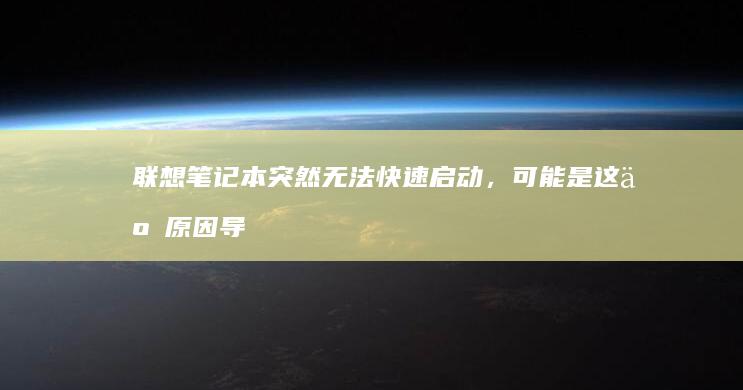
联想笔记本突然无法快速启动,可能是由多种因素引起的,为了帮助您更好地排查问题并找到解决方案,以下是对可能导致这一现象的原因进行了详细分析,一、硬件相关的问题1.电池故障,如果您的联想笔记本使用的是可拆卸电池,在更换电池后可能会出现启动缓慢的情况,这通常是由于电池老化或损坏造成的,您可以尝试将电池取出,直接通过电源适配器供电来启动电脑,...。
电脑资讯 2025-03-09 12:21:13

在使用联想笔记本电脑时,解锁触控板的操作可能会让一些用户感到困惑,其实,这一操作并不复杂,只需掌握几个小技巧就能轻松搞定,本文将为您详细介绍联想笔记本电脑解锁触控板的方法,并为您揭开联想笔记本电脑上解锁键盘的奥秘,一、联想笔记本解锁触控板的常见方法1.使用FN键与触控板快捷键组合大多数联想笔记本电脑都会在键盘的左侧或右侧标注有FN键,...。
电脑资讯 2025-03-08 22:18:21

在讨论如何为联想笔记本重新安装WindowsXP操作系统之前,我们需要明确几个重要事项,WindowsXP已经停止了官方技术支持和安全更新,这意味着它不再受到微软的安全维护,这不仅增加了用户面临网络攻击的风险,也使得系统的稳定性难以得到保障,因此,除非有非常特殊的需求,例如某些老软件只能在XP上运行,,否则建议您使用更新的操作系统版本...。
电脑资讯 2025-03-08 15:30:52

对于很多使用联想小新笔记本的用户来说,USB接口的位置和种类是日常使用中非常关键的一个问题,无论是外接鼠标、键盘、U盘,还是连接充电设备、投影仪等,都离不开USB接口的支持,那么,联想小新笔记本的USB接口到底在哪,不同型号之间又有什么区别呢,文章将为你详细解析,我们先来明确一下联想小新系列的主要产品线,目前市面上常见的联想小新笔记本...。
电脑资讯 2025-06-23 21:26:39